11.1.1. Funktionen des Dateiablageordners
| Versionsgeschichte | ||
|---|---|---|
| Version 4.42.300 | 26.9.2022 | MZ |
| erweitert (TFS-39195) | ||
| Version 4.42.100 | 19.11.2021 | MZ |
| erweitert (TFS-34472) | ||
| Version 3.32.200 | 25.4.2014 | MZ |
| erweitert (DB3027) | ||
| Version 3.32.000 | 2.4.2013 | MZ |
| erweitert (DB2520,DB2547,DB2548,DB2551,DB2587) | ||
In der Dateiablage eines Kunden oder Lieferanten können Sie z.B. eigene Ordner zur Ablage von Dokumenten, Grafiken usw. anlegen und bearbeiten. Stellen Sie dazu z.B. in einer Kundenakte auf die Dateiablage oder ein darin enthaltenes Verzeichnis ein und klicken zur Bearbeitung auf Dateiablage >> oder öffnen Sie das Kontextmenü mit einem rechten Mausklick:
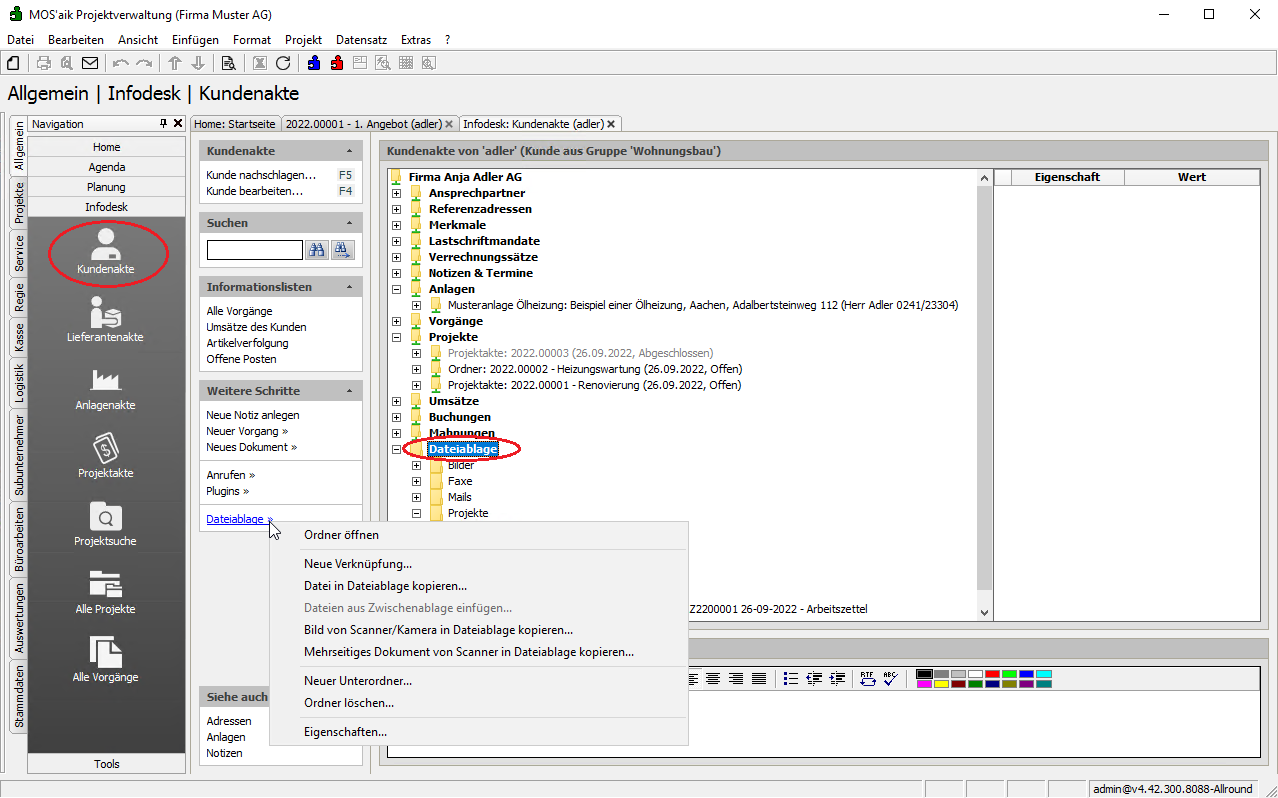
-
Ordner öffnen: Die Funktion öffnet den Windows Explorer mit dem ausgewählten Ordner.
-
Neue Verknüpfung: Damit können Sie eine Verknüpfung zu einer Datei in einem anderen Verzeichnis im Dateiablageordner erzeugen. Diese Funktion steht sowohl für den Dateiablageordner als auch für den Bereich Verknüpfungen zur Verfügung.
Grundsätzlich können Verknüpfungen zu beliebigen Dateien auf Ihrem System oder im Netzwerk angelegt werden, jedoch wird dadurch keine Kopie im Dateiablageordner erzeugt und diese Datei nicht von den Sicherungen des Dateiablageordners erfasst! Es wird deshalb grundsätzlich empfohlen, Dateien in den Dateiablageordner zu kopieren (siehe unten). Eine sinnvolle Anwendung von Verknüpfungen ist jedoch der Verweis auf eine bereits im Dateiablageordner befindliche Datei.
-
Mit der Funktion Datei in Dateiablage kopieren können Sie Dateien in einen vorher ausgewählten Dateiablageunterordner kopieren (z.B.
Angebote). -
Dateien aus Zwischenablage einfügen...: Mit dieser Funktion können Sie eine zuvor kopierte Datei ( z.B. im Windows-Explorer mit bzw. Strg+C) in den Dateiablageordner einfügen. Damit wird eine Kopie der Originaldatei im Dateiablageordner erstellt. Die Funktion ist nur verfügbar, wenn Sie auf diese Weise zuvor eine Datei in die Zwischenablage eingefügt haben.
-
Bild von Scanner/Kamera in Dateiablage kopieren...: Diese Funktion ermöglicht Ihnen eine einseitiges Bild oder Dokument von einem Scanner im Dateiablageordner abzulegen.
-
Mehrseitiges Dokument von Scanner in Dateiablage kopieren...: Hiermit können Sie direkt ein mehrseitiges Dokument von einem Scanner in die Dateiablage kopieren. Lesen Sie dazu mehr im Dokument Scannergesteuerte Datenerfassung.
-
Neuer Unterordner...: Legen Sie mit dieser Funktion weitere Unterverzeichnisse im ausgewählten Verzeichnis des Dateiablageordners an. Diese Funktion hilft Ihnen Ihre Daten übersichtlich abzulegen und damit schneller wiederzufinden.
-
Ordner löschen...: Löschen des ausgewählten Ordners. Für das Löschen mit der Tastatur steht die Taste Entf zur Verfügung. Vor der Durchführung der Aktion erfolgt eine Sicherheitsrückfrage. Es können nur leere Ordner gelöscht werden.
-
Eigenschaften: Hier stellen Sie die erweiterten Eigenschaften (z.B. Zugriffsrechte etc.) einer Datei analog zum Windows-Explorer ein.
Um z.B. ein Verzeichnis/einen Ordner umzubenennen, ändern Sie den Namen in den Eigenschaften auf der Registerkarte Allgemein und wählen . Anschließend sollten Sie das Menü (bzw.
 ) wählen, um die Änderung abzuschließen.
) wählen, um die Änderung abzuschließen.
Sie können auch Dateien, Dokumente oder Fotos per "Drag & Drop" (durch Ziehen mit der Maus) bzw. mit den Tastenkombinationen Strg+C und Strg+V (bzw. Umschalt+Einfg) in den Dateiablageordner einfügen.
Weiterhin können Sie auf diesem Weg E-Mails auch direkt aus Programmen wie z.B. Microsoft Outlook® oder Tobit in den Dateiablageordner kopieren.
Dateinamen bzw. -pfade mit einer Länge von mehr als 255 Zeichen werden dabei automatisch gekürzt, um Systemfehlermeldungen zu vermeiden.
Weitere Funktionen stehen bei Anwahl einzelner Dateiablageobjekte (Dateien, Vorgänge, ...) im Kontextmenü bzw. über die Funktion Dateiablage >> zur Verfügung. Klicken Sie dazu mit der rechten Maustaste auf einen Eintrag:
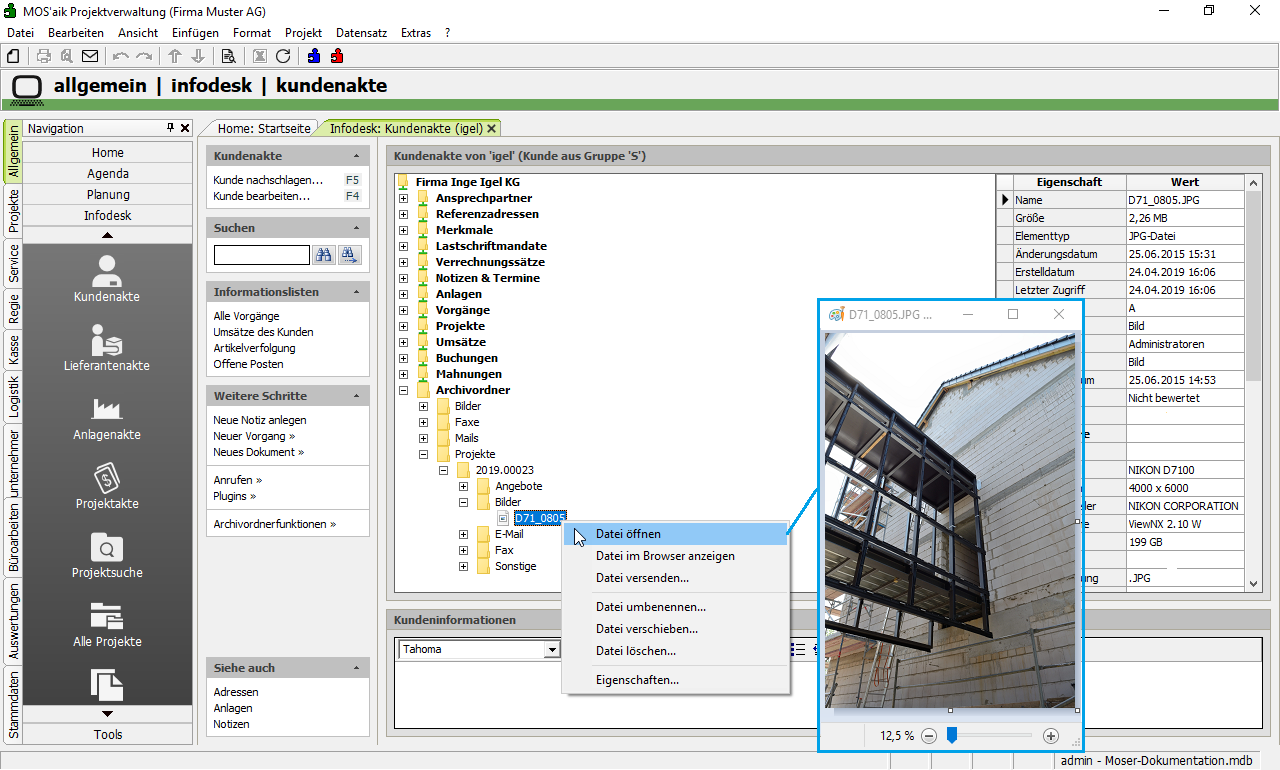
-
Datei öffnen: Die Funktion öffnet das Standardprogramm (Festlegung erfolgt über die Windows Systemeinstellungen) für den Dateityp der ausgewählten Datei.
-
Datei im Browser anzeigen: Öffnet die ausgewählte Datei im Webbrowser von MOS'aik. Alternativ können Sie hierzu die Tastenkombinationen Strg+F5, Strg+Linke Maustaste oder einen Klick mit der Mittleren Maustaste verwenden.
-
Datei versenden...: Sie können einzelne Dateien per E-Mail versenden. Im folgenden Auswahldialog wählen Sie den E-Mail Empfänger aus (aufgeführt werden hier die im Projekt hinterlegten Mail-Kontakte der Adresse selbst sowie der Ansprechpartner) oder geben im E-Mail-Editor eine beliebige andere Empfängeradresse ein.
-
Datei umbenennen...: Sie können eine Datei direkt umbenennen, indem Sie mit dieser Funktion einen neuen Namen eingeben. Eine bereits vorhandene Dateinamenserweiterung (z.B.
jpg,doc,tif,bmp) bleibt erhalten, sofern Sie keine anderweitige Angabe machen. -
Datei verschieben...: Sie können einzelne Dateien in einen anderen Ordner des Dateiablageordners verschieben. Stellen Sie dazu auf die betreffende Datei ein, wählen diese Funktion und anschließend den Zielordner.
-
Datei löschen...: Löschen der ausgewählten Datei. Für das Löschen mit der Tastatur steht die Taste Entf zur Verfügung. Vor der Durchführung der Aktion erfolgt eine Sicherheitsrückfrage.
-
Eigenschaften: Hier stellen Sie die erweiterten Eigenschaften (z.B. Zugriffsrechte etc.) einer Datei analog zum Windows-Explorer ein.
